反黑高手LockDown 2000实战指南
“林子大了什么鸟儿都有”,这话一点没错。随着互联网的迅速发展,上网人数急剧增加,黑客入侵的事件也越来越多了。据Worldtalk公司的最新调查表明,现在,每1000封电子邮件中,就有一封携带病毒,其中就包括黑客施放的特洛伊木马程序。遗憾的是,大部分普通网民,并不具备专业反黑技术,犹如赤条条游行于茫茫网海中,自然而然成为黑客的“造访”对象,甚至有的人长期处于黑客监视之下自己却全然不知。鉴于此,笔者给大家介绍一个威力十足的反黑工具—— LockDown 2000,它不但可以有效阻止黑客入侵,还能帮你追查到黑客的来历。
新推出的LockDown 2000,堵住了Windows 95/98/NT中新发现的安全漏洞,能防止网络炸弹的攻击,能清除目前所有的特洛伊木马,能自动启动、自动监测、自动阻止黑客进入、自动追踪黑客IP地址和ISP域名,并提供了根据该域名,查找其ISP联络信息的工具,这样,被攻击者就知道到哪里投诉,甚至起诉入侵者,使黑客受到应有惩罚。即使你允许某些人进入你的电脑,与你共享文件,LockDown 2000也会全程记录他们的活动,如,某人是什么时候来的、他的IP地址是什么、他在你的电脑里面做了些什么等等,如果来者欲行不轨,在其尚未得手之前,LockDown 2000会抢先断开他的连接,并立即对其进行自动追踪。因此,安装了LockDown 2000,就相当于雇了一名反黑高手,有时可能你自己还没反应过来,它就已经替你避免了一场灾难。
下面介绍LockDown 2000的使用方法,首先,我们来看看它的界面和设置。
●LockDown 2000的界面
LockDown 2000启动后,会有一个黄色图标出现在系统任务条,同时,出现一个有菜单栏、工具栏、状态栏和工作区等的主窗口(如图1)。状态栏主要显示当前的断开模式、共享连接数,至于菜单栏和工具栏,后面用到时说明,这里主要介绍工作区的五个标签窗口。
Main(主信息窗):主要显示LockDown 2000的运行记录(如图2)。如,刚启动时,它会显示哪些模块被激活,哪些模块被禁用,之后,会显示什么时候扫描过木马等。窗口下面还有三个Options(选项)按钮,从上到下,分别用于设置特洛伊木马扫描器、ICQ炸弹/炸弹/特洛伊监测模块、黑客路径自动追踪。此外,右边还有两个按钮,从上到下,分别用于保存和清除窗口信息。
Net Utilities(网络工具窗):主要包括TraceRoute和Whois两个网络检测工具(如图3)。前者用于手动追踪入侵者的路径,而后者则依据前者查到的信息,查出其ISP的联络信息。 Shares(共享窗口):显示共享文件夹和共享者信息(如图4)。
Current Share Connections(当前共享连接窗):显示当前所有访问你计算机、与你共享文件的连接及来访者的登录信息。在此,你可以选择断开、添加或连接指定用户(如图5)。
Former Share Connections(以前共享连接窗):显示曾经访问过你的计算机的连接及来访者的登录信息(如图6)。
●LockDown 2000的设置
虽然,对于初级用户而言,即使不作任何配置,LockDown 2000仍能正常工作,但是,要让它更好地为你把好家门,你必须了解这部分内容。
要进入LockDown 2000的设置区域,有多种方法,最简单的是,直接按下工具栏上的Options(选项)按钮,进入Options对话框(如图7),通过在五个标签之间切换,就可以修改LockDown 2000的主要设置。
General(通用)标签(如图8):
Network Info Refresh Rate:网络信息刷新率。刷新及断开的时间间隔。默认是1000毫秒,为安全起见,可以使用更低的刷新率,如500毫秒。
Number of connections oo remember:存储连接数。表示最多允许保存以前的多少连接。默认为100个。
Launch LockDown2000 on startup:自动打开LockDown 2000。即在系统启动时,LockDown 2000自动打开。默认设置为“允许”。
Popup window on new connection:如有新连接弹出窗口。选中后,当有人试图连接到你的计算机时,LockDown 2000将弹出警示窗口。默认“允许”。
Log IPC$:IPC是Inter Process Communication的缩写,意为“进程间通信”,用于在两个过程之间交换特定信息。默认设置为“禁止”。
Warn When Exiting LockDown2000:退出前警告。选中此项后,离开LockDown 2000时,会提示你。默认“禁止“。
Sound when new connection:如有新连接发出警报。默认设置为发出Standard sound(siren)(标准警报声),你也可以点选Custom sound(定制声音),另外指定一种声音(wav)。
Default Whois Server:默认Whois服务器。指定默认情况下使用的Whois服务器。如查国内的ISP,可从下拉列表中选择whois.cnnic.net.cn(中国互联网络信息中心)。
TraceRoute new nonnection:追踪新连接的路径。选中该选项后,LockDown 2000将对任何试图访问你计算机的连接进行追踪。默认“允许”。
Disconnect(断开)标签(如图9):
Add program(添加程序)按钮:将那些不允许他人执行的程序添加到表中。通常,这是一些可能对你的系统或文件造成破坏的程序,如Format.com、Debug.exe等等。当有人不怀好意执行表中程序时,他与你计算机的连接会被立即强制断开,从而避免灾难发生。
Disconnect all when executing programs listed above:当有人执行断开列表中的程序时,LockDown 2000将立即断开当前所有与你的连接用户。这样不分青红皂白,显然有点“防卫过当”,所以,默认设置为“禁止”。
Disconnect users after idle time:空闲多久将被断开。这个设置用于断开那些连接到你的计算机后长时间没有操作的用户。默认设置为10分钟,要想人更多朋友访问你的计算机,可以缩短该设置。
Maxmium number of connections:最大连接数。即允许同时连接到你的计算机的用户用户数。默认设置为10,最小设置为1。
IP Filter(IP过滤器)标签(如图10): A
dd IP Filter(添加IP过滤器)按钮:“IP过滤器”是LockDown 2000内部一件更加灵活的反黑武器。它允许用户事先指定一个IP地址(通常只是前三段),然后,将来访者的IP地址与之对照,吻合的放行,不吻合的则被挡住。例如,207.7.12,就可算一个IP过滤器,将它添加到表中后,如果一个来访者的IP地址是207.7.13.*,那么,他会被视为非法入侵者,而被拒之“机”外;但假如来访者的IP地址是207.7.125.*,那么他会被视为合法用户,而允许进入。注意,IP过滤器的作用优先于后面要介绍到的Disconnect Mode(断开模式)的设定。
Filter IP Addresses(过滤IP地址):选中此项后,上面添加的IP过滤器才能生效。由于默认情况下,无可用IP过滤器,因此该选项被“禁止”。
Detection(侦测)标签(如图11):
Detect Trojan Connection Attempts:侦测试图通过特洛伊木马进行的连接。选中该项后,如果有人企图通过特洛伊木马连接到你的计算机,那么,LockDown 2000会发出声音警报,并对其进行监测和追踪。这是LockDown 2000最重要的选项,当然要激活。所以,默认设置为“允许”。
ICQ Nuke Protection:ICQ炸弹防护。选中该选项后,可以防止他人用ICQ炸弹攻击你。为避免冲突,启用该功能后,建议你不要再启动其它同类保护软件,如ICQ Protect、WFIPS2等。此外,该选项有可能会引起“内存不足错误”,因此,如果你不使用ICQ,就不要选它。默认“禁止”。
Nuke Protection:炸弹防护。选中后,LockDown 2000将监测通常情况下容易受到黑客攻击的端口,一旦这些端口中的某个被访问,LockDown 2000将立即断开其连接,并追踪来访者信息。同样,建议你不要与同类保护程序一起使用,否则,也可能出现内存不足错误。默认“禁止”。
Trojans(特洛伊)标签(如图12):设定扫描特洛伊木马的方式、对象、附加路径等。
Automatic Trojan Scanner(木马自动扫描器):包括四个选项,其中Scan for unknown trojans,用于设定是否扫描未知特洛伊木马,选中后,将对Windows的系统文件WIN.INI、AUTOEXEC.BAT、SYSTEM.INI、CONFIG.SYS等进行扫描(默认“允许”),你也可以在它的左边File Change Monitor(文件改变监视)区域,选择不检查上述某些文件;Background scan for trojans,用于设定是否在后台扫描特洛伊木马,选中后,在扫描木马的同时,你可以做其它事情,扫描对象为系统及用户指定目录,如Windows、WindowsSystem、WindowsTemp、Startup等,默认“允许”;Background scan at start,用于设定是否在系统或LockDown 2000启动时进行后台扫描,选中后,未经你同意,任何特洛伊或其它程序不能运行,默认“禁止”;至于Scan interval,用于设定后台扫描的时间间隔,默认设置为20秒,为安全起见,可以缩短为10秒或更短时间,但注意,无论这里的时间间隔设置为多长,一旦系统文件或目录发生变化,LockDown 2000都会立即重新扫描。
Manual Trojan Scan:手动扫描特洛伊木马。从下拉列表中选择要扫描的驱动器,按下Scan Srive for Trojans按钮,LockDown 2000将以低优先级扫描驱动器上的文件,这种方式的好处是,可以优先保证其它应用程序的运行。
Additional Scan Path:附加扫描路径。你可以另外指定一个目录(如存放下载文件的),让木马扫描器每次激活后一并对其扫描。
Ignore List:忽略列表。如果因为某些原因将一个文件添加到忽略列表中,你可以按Remove按钮删除它。 上面介绍了在Options对话框中五个标签下,修改LockDown 2000的主要设置,此外,你还可以单击主窗口中的菜单View(查看)/Disconnect(断开),在Disconnection Mode(断开模式)对话框中,选择适当的断开模式(如图13):
Disconnect all:全部断开。该模式断
- 上一篇:调优Web站点性能完全攻略
- 下一篇:三种禁用FSO组件的方法
-
 在CentOS6.x下安装Compiz——桌面立方体,特效种种
在CentOS6.x下安装Compiz——桌面立方体,特效种种
-
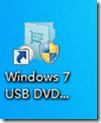 利用U盘安装windows7
利用U盘安装windows7
-
 sqlserver查询数据可编辑方法
sqlserver查询数据可编辑方法
-
 Android RoboGuice使用指南(7):@Provides Methods
Android RoboGuice使用指南(7):@Provides Methods
- 文章
- 推荐
- 热门新闻